小白一键重装系统u盘启动教程
- 分类:U盘教程 回答于: 2022年11月17日 09:15:00
当我们的计算机在使用中遇到了系统故障的时候,这时就必须药采用U盘一键重装系统,那么小白一键重装系统如何制作u盘启动呢?下面,小编将为大家演示一下小白一键重装系统u盘启动教程。
 有用
26
有用
26

 小白系统
小白系统

 1000
1000
 1000
1000
 1000
1000
 1000
1000
 1000
1000
 1000
1000
 1000
1000
 1000
1000
 1000
1000
 1000
1000
工具/原料:
系统版本:win10系统
品牌型号:联想扬天M3900q
软件版本:小白一键重装系统软件
方法/步骤:
小白一键重装系统u盘启动方法步骤
1、下载安装小白一键重装系统,将U盘出入电脑,然后选择开始制作启动 U 盘。
 2、选择要安装的系统版本,点击开始制作。
2、选择要安装的系统版本,点击开始制作。
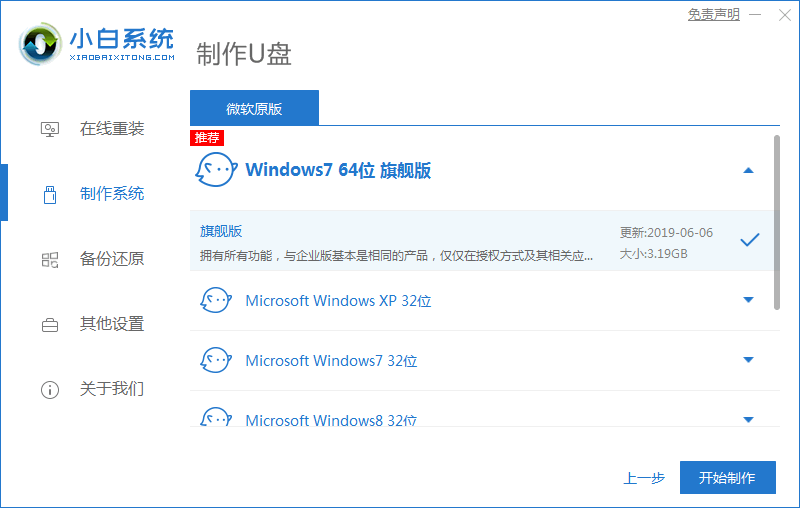 3、当提示备份U盘资料时,点击确定。
3、当提示备份U盘资料时,点击确定。
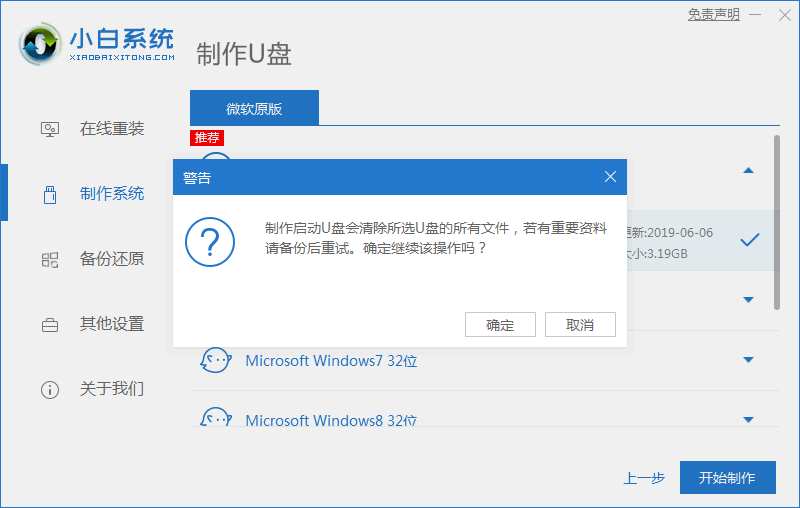 4、等待软件下载PE系统等等资料。
4、等待软件下载PE系统等等资料。
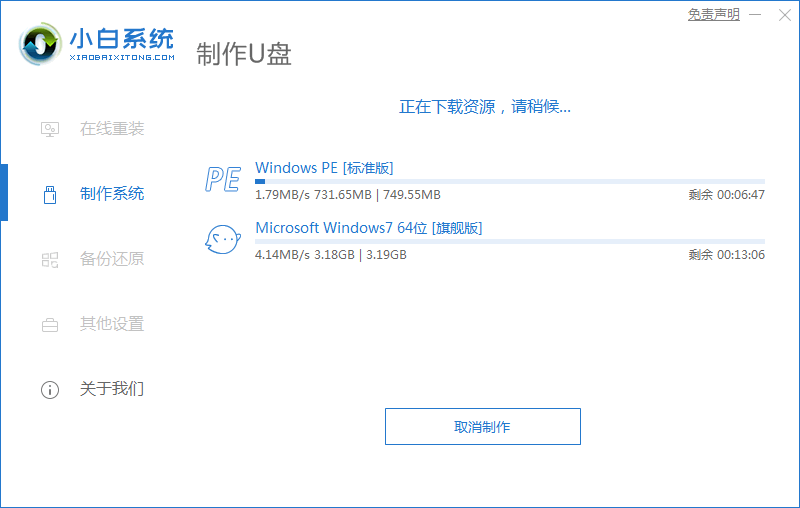 5、当弹出提示U盘已经制作完成了,启动盘就制作好了。
5、当弹出提示U盘已经制作完成了,启动盘就制作好了。
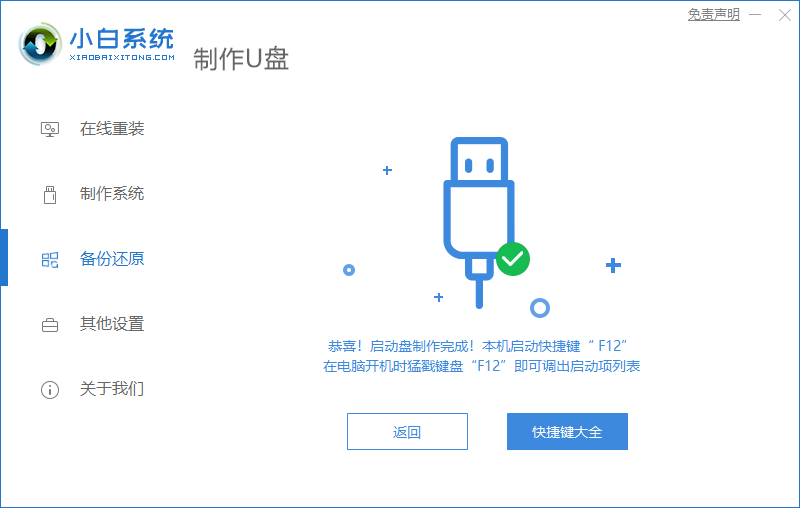 6、重启后进入启动管理器页面,选择第二项回车
6、重启后进入启动管理器页面,选择第二项回车
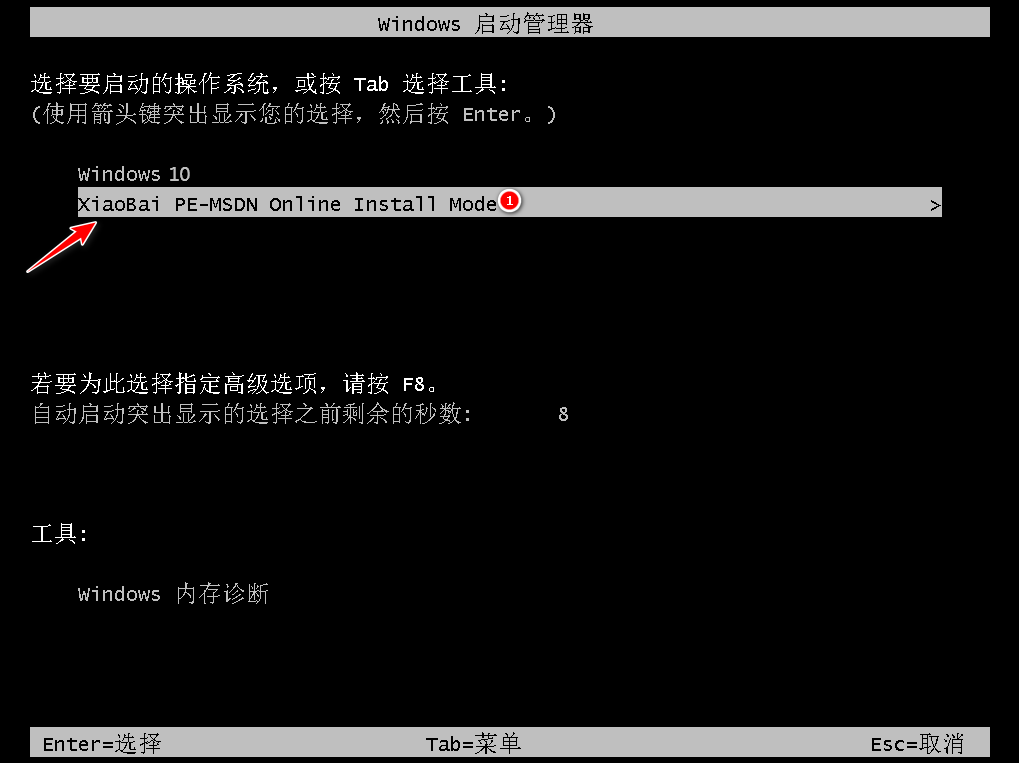 7、等待系统自动安装。
7、等待系统自动安装。
 8、安装结束后点击立即重启
8、安装结束后点击立即重启
 9、重启后进入win10桌面,完成。
9、重启后进入win10桌面,完成。
 总结:
总结:
上面就是关于小白一键重装系统u盘启动教程的介绍,希望能够帮到大家。
 有用
26
有用
26

分享


转载请注明:文章转载自 www.xiaobaixitong.com
本文固定连接:www.xiaobaixitong.com
 小白系统
小白系统
小白帮助
如果该页面中上述提供的方法无法解决问题,您可以通过使用微信扫描左侧二维码加群让客服免费帮助你解决。备注:人工客服仅限正常工作时间(周一至周六:9:00~12:00 2:00~6:00)

长按或点击右侧按钮复制链接,去粘贴给好友吧~


http://127.0.0.1:5500/content.htmlhttp://127.0.0.1:5500/content.htmlhttp://127.0.0.1:5500/content.htmlhttp://127.0.0.1:5500/content.htmlhttp://127.0.0.1:5500/content.htmlhttp://127.0.0.1:5500/content.htmlhttp://127.0.0.1:5500/content.htmlhttp://127.0.0.1:5500/content.htmlhttp://127.0.0.1:5500/content.html
取消
复制成功
电脑开机如何进入u盘启动
 1000
10002022/10/25
bios设置u盘启动的方法
 1000
10002022/07/15
小白系统u盘启动盘制作的方法
 1000
10002022/06/23
热门搜索
小白U盘重装系统步骤win7重装教程
 1000
10002022/06/08
电脑如何格式化u盘方法教程
 1000
10002022/06/03
u盘系统盘如何制作
 1000
10002022/05/13
U盘启动盘制作工具下载教程
 1000
10002022/05/09
iso文件制作u盘系统安装盘的方法
 1000
10002022/04/24
u盘在电脑上读不出来怎么办的解决方法
 1000
10002021/12/28
小编教你一键U盘装系统
 1000
10002020/06/18
上一篇:重装系统的U盘如何使用
下一篇:大白菜u盘启动工具怎么制作启动盘
猜您喜欢
- 惠普电脑用U盘安装win7系统,小编教你U..2018/11/23
- 怎么用系统u盘重装系统win72023/03/21
- 教大家华硕主板怎么设置u盘启动..2021/04/20
- 如何设置u盘启动重装系统2022/09/27
- u盘启动盘怎么装系统win72022/05/14
- 启动u盘怎么还原成普通u盘2022/04/22
相关推荐
- 小白玩家如何制作u盘启动盘教程..2022/08/25
- 大白菜使用u盘重装系统的教程..2022/07/17
- u盘安装Ghost win7系统32位图文教程..2017/05/09
- u盘启动软件哪个好用2020/05/12
- 处理u盘怎么安装win7系统2019/03/19
- 小白系统u盘启动盘制作的方法..2022/06/23
文章已经到底了,点击返回首页继续浏览新内容。

















